
Tidak seperti Windows 10, Windows 11 tidak memiliki mixer volume lengkap di bilah tugas. Jika Anda ingin mengakses mixer volume, Anda perlu mengklik kanan ikon volume dan pergi ke aplikasi Pengaturan di mana Anda akan menemukan opsi untuk mengubah volume untuk aplikasi atau game tertentu.
Untungnya, aplikasi pihak ketiga’EarTrumpet‘adalah aplikasi yang sangat berguna untuk Windows 11. Ini menghadirkan mengembalikan mixer volume asli ke bilah tugas dan memberi Anda kontrol lebih besar atas semua aplikasi yang memutar audio di komputer Anda. Dengan EarTrumpet, Anda dapat mengontrol level audio dari semua aplikasi yang aktif.
EarTrumpet baru saja diperbarui untuk Windows 11 dan sekarang bahkan lebih cepat. Sesuai catatan rilis, EarTrumpet tidak akan memakan memori Anda dan akan bekerja lebih baik pada perangkat keras kelas bawah juga. Selain kinerja yang lebih cepat, ada juga beberapa perbaikan bug lainnya.
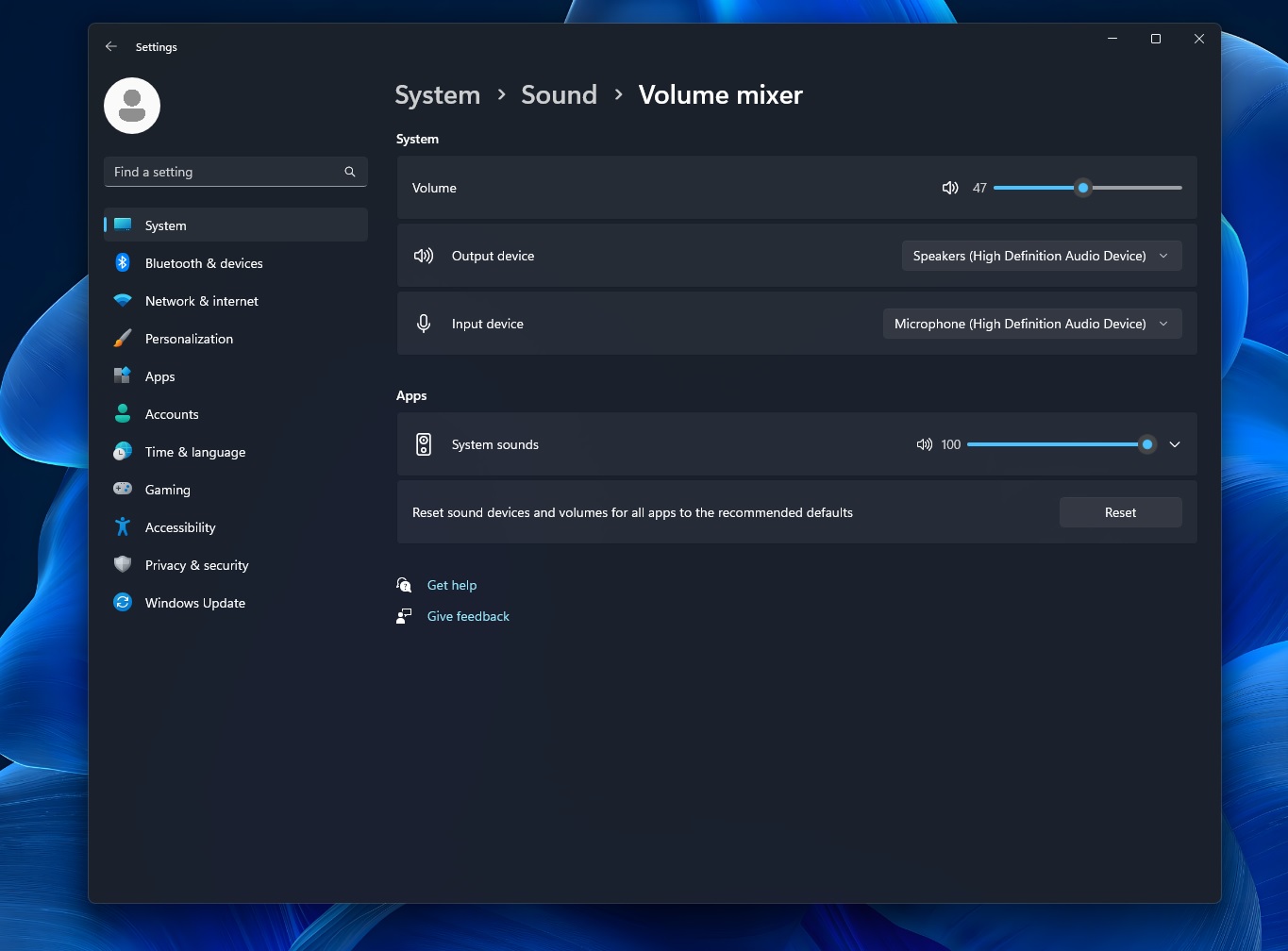 Mixer volume Windows 11
Mixer volume Windows 11
Misalnya, pengembang EarTumpet memperbaiki masalah di mana menu konteks pada Windows 11 tidak berfungsi saat ShyTaskbar (nama kode untuk bilah tugas kecil) diaktifkan.
 EarTrumpet, pengganti mixer volume pihak ketiga
EarTrumpet, pengganti mixer volume pihak ketiga
Pembaruan ini juga memperbaiki masalah animasi di mana efek terbang’flyout’tidak sesuai dengan pengaturan sistem atau tema di Windows 11.
Berikut log perubahan lengkapnya:
Windows 10: Memperbaiki tampilan flyout dengan mode Light diaktifkan. Memperbaiki animasi yang tidak mengikuti pengaturan sistem yang benar. Pustaka GIF diperbarui untuk mengurangi penggunaan memori. Penurunan penggunaan solusi pelambatan Acrylic.
Tentang EarTrumpet untuk Windows 11
Bagi mereka yang tidak tahu, EarTrumpet adalah pengganti yang kuat untuk mixer volume pada Windows 11 dan Windows 10. Dengan aplikasi praktis sumber terbuka ini, Anda mengubah tingkat suara berbagai suara aktif aplikasi. Misalnya, jika Anda sedang bermain game, Anda dapat memutar musik di latar belakang dan menyesuaikan level audio game untuk mendengarkan musik secara bersamaan.
Untuk memulai, berikut adalah panduan langkah demi langkah untuk menjalankan aplikasi:
Buka Microsoft Store dan cari’EarTrumpet’. Instal dan buka aplikasinya. Setelah selesai, Anda akan menemukan ikon suara aplikasi di baki sistem. Anda perlu menarik dan melepas ikon di luar baki sistem. Klik ikon suara dan sekarang Anda dapat mengontrol level volume semua aplikasi yang aktif.
Anda juga dapat mengarahkan kursor ke ikon suara untuk melihat persentase volume Anda, mirip dengan ikon suara asli. Demikian pula, Anda dapat mengakses fitur lanjutan dengan mengeklik kanan ikon volume.
Seperti yang dapat Anda lihat pada tangkapan layar di atas, EarTrumpet adalah cara sederhana untuk mengubah kualitas audio dan suara Anda. Ini adalah salah satu fitur yang seharusnya dibangun ke dalam sistem operasi.
Perlu disebutkan bahwa Microsoft sedang mengerjakan mixer volume modern untuk Windows, tetapi fitur tersebut dibatalkan jauh sebelum rilis Windows 11.